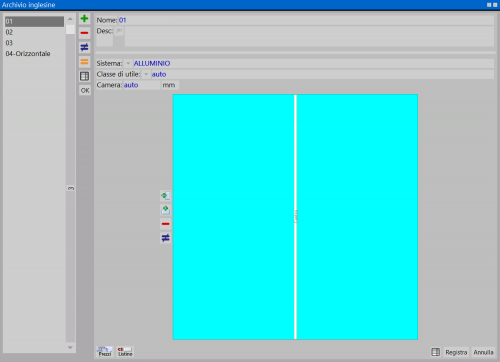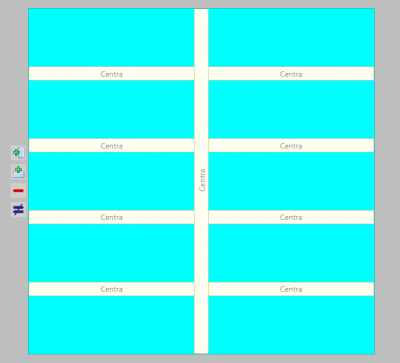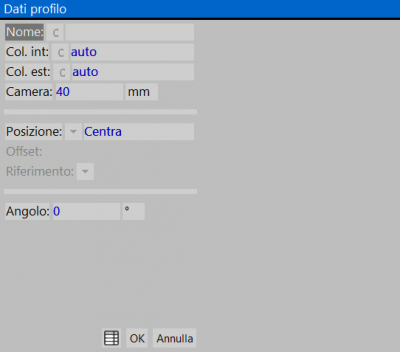Archivio inglesine
Da Opera Wiki.
| (13 revisioni intermedie non mostrate.) | |||
| Riga 8: | Riga 8: | ||
*'''Nome''' / '''Descrizione''': Queste caselle riportano il nome e la descrizione che vengono assegnati dall’operatore allo schema delle inglesine. | *'''Nome''' / '''Descrizione''': Queste caselle riportano il nome e la descrizione che vengono assegnati dall’operatore allo schema delle inglesine. | ||
*'''Sistema ''' [[File:tastomenutendina.png]]: Il pulsante abbinato consente all'operatore di rilevare il sistema che intende abbinare allo schema. Determinare un sistema è molto importante, in quanto questo rende possibile l’assegnazione di una colorazione alle inglesine nella gestione del preventivo. | *'''Sistema ''' [[File:tastomenutendina.png]]: Il pulsante abbinato consente all'operatore di rilevare il sistema che intende abbinare allo schema. Determinare un sistema è molto importante, in quanto questo rende possibile l’assegnazione di una colorazione alle inglesine nella gestione del preventivo. | ||
| + | *'''Classe di utile ''' [[File:tastomenutendina.png]]: è possibile impostare una [[Classi di utile|classe di utile]]. ([[Opera Gestione Commesse#Note di versione|Disponibile dalla versione 3.7]]) | ||
*'''Camera''': Come vedremo poco più avanti, è necessario creare un profilo Inglesina in archivio. Questa casella riporta la camera che viene assegnata al profilo. | *'''Camera''': Come vedremo poco più avanti, è necessario creare un profilo Inglesina in archivio. Questa casella riporta la camera che viene assegnata al profilo. | ||
| Riga 14: | Riga 15: | ||
[[File:inserimentoinglesina.png|left|400px|thumb|]] | [[File:inserimentoinglesina.png|left|400px|thumb|]] | ||
Dopo queste preliminari impostazioni, si passa all’inserimento effettivo del profilo nell’area attiva, dove l’operatore interagisce con il programma per creare lo schema. | Dopo queste preliminari impostazioni, si passa all’inserimento effettivo del profilo nell’area attiva, dove l’operatore interagisce con il programma per creare lo schema. | ||
| + | *[[File:tastomeno.png]]: Elimina un profilo inserito nello schema. | ||
| + | *[[File:tastodiverso.png]]: Modifica un profilo dello schema, dal quadro Dati profilo inglesina per la modifica. | ||
| - | + | [[File:prezziinglesina.png|right|thumb|400 px]] | |
| - | + | *[[File:tastoprezzi.png]]: apre il quadro '''Prezzi inglesina'''. | |
| - | + | ||
| - | + | ||
| - | + | ||
| - | + | ||
| - | + | ||
| - | + | ||
| - | + | ||
| - | + | ||
| - | + | ||
| - | + | ||
| - | + | ||
| - | + | ||
| - | + | ||
| - | * | + | |
| - | + | ||
| - | + | ||
| - | + | ||
| - | + | ||
| - | + | ||
| - | + | ||
| - | + | ||
| - | + | ||
| - | + | ||
| - | + | ||
| - | + | ||
| - | + | ||
| - | + | ||
| - | + | ||
| - | + | ||
| - | + | ||
| - | + | ||
| - | + | ||
| - | + | ||
| - | + | ||
| - | + | ||
| - | + | ||
| - | + | ||
| - | + | ||
| - | + | ||
| - | + | ||
| - | + | ||
| - | + | ||
In questo quadro l’operatore ha a disposizione una quantità di tipi diversi di calcolo del prezzo, ed inoltre è possibile determinare una quantità minima di acquisto. | In questo quadro l’operatore ha a disposizione una quantità di tipi diversi di calcolo del prezzo, ed inoltre è possibile determinare una quantità minima di acquisto. | ||
| - | |||
| - | |||
| - | + | *[[File:piu3.png]] [[File:piu2.png]]: attivano rispettivamente l’inserimento nello schema di una inglesina verticale e orizzontale. L’operatore dopo aver premuto il pulsante dovrà spostare il mouse verso l’area attiva e il programma inserirà il profilo. | |
| - | + | ||
| - | + | Il mouse che assume la forma di croce attende la pressione che confermi la posizione e l’inserimento del profilo. Un'ulteriore pressione sul profilo apre il quadro '''Dati profilo inglesina''' | |
| - | |||
{{BR}} | {{BR}} | ||
| - | + | [[File:quadrodatiprofiloinglesina.png|right|thumb|400 px]] | |
| - | + | ||
| - | + | In questo quadro vengono impostate le caratteristiche dell’inglesina: | |
| - | + | ||
| - | + | ||
| - | + | ||
| - | + | ||
| - | + | ||
| - | + | ||
| - | + | ||
| - | + | ||
| - | + | ||
| - | + | ||
| - | + | ||
| - | + | ||
| - | + | ||
| - | + | ||
| - | + | ||
| - | + | ||
| - | + | ||
| - | + | ||
| - | + | ||
| - | + | ||
| - | + | ||
| - | + | ||
| - | + | ||
| - | + | ||
| - | + | ||
| - | + | ||
| - | + | ||
| - | + | *'''Nome ''' [[File:tastoc.png]]: Riporta il nome del profilo inglesina. Alla casella è abbinato un pulsante, che collega il quadro con la selezione profili e quindi con l’archivio. Benché questa funzione gestisca le inglesine che vengono montate all’interno dei vetri camera, è necessario creare in Archivio profili un profilo che abbia la funzione Inglesina | |
| - | [[File: | + | <!--[[File:archprofinglesina.png|left|400 px]] |
{{BR}} | {{BR}} | ||
| + | --> | ||
| + | *'''Col. int.''' / '''Col. est.'''[[File:tastoc.png]]: Riporta il colore del profilo inglesina. Alla casella è abbinato un pulsante, che collega il quadro con la selezione colorazioni e quindi con l’archivio. | ||
| + | *'''Camera''': Questa casella riporta il valore di ingombro che viene assegnato al profilo in archivio. | ||
| + | *'''Posizione '''[[File:tastoc.png]]: La finestra aperta dal pulsante abbinato, riporta differenti tipi di impostazione della posizione dell’inglesina nella superficie utile della specchiatura. | ||
| + | *'''Centra''': Questa parametro indica al programma che il profilo deve essere inserito al centro della specchiatura. | ||
| + | *'''Percentuale / Offset''': Questi due parametri permettono invece di posizionare il profilo nella specchiatura. Il parametro ''Percentuale'', consente di determinare uno spostamento in percentuale rispetto al punto di riferimento dell’inglesina. Mentre il parametro ''Offset'' prevede che il valore impostato sia una misura lineare. Questi valori, la percentuale, il riferimento e la misura lineare, vengono impostati nelle caselle che si attivano di conseguenza (''Offset'' e ''Riferimento''). | ||
| + | *'''Offset''': Questa casella sarà visualizzata quindi in funzione della Posizione. Essa riporterà il simbolo della percentuale o dell’unità di misura. | ||
| + | *'''Da terra''': Questa casella consente di determinare un valore dalla base dello schema. In questo modo è possibile gestire distanze differenti tra i profili inglesina. | ||
| + | *'''Riferimento''': Questa casella strettamente legata alla precedente determina il riferimento del parametro impostato nella posizione. Quindi Centrale per entrambe le posizioni dell’inglesina, ''orizzontale'' o ''centrale'', ''Inf.'' e ''Sup.'' per le inglesina orizzontali, ''Sx'' e ''Dx'' per le inglesine verticali. | ||
| + | *'''Angolo''': Determina il movimento sulla posizione dell’inglesina. | ||
<!-- HELP: JM/W145 --> | <!-- HELP: JM/W145 --> | ||
[[Category:JM/Manuale]] | [[Category:JM/Manuale]] | ||
Versione corrente delle 12:04, 1 giu 2020
In questo archivio vengono creati e archiviati gli schemi di montaggio delle Inglesine, nelle soluzioni più diverse. Gli schemi possono poi essere richiamati e applicati sul vetro in fase di progettazione.
Descrizione dei contenuti
- Nome / Descrizione: Queste caselle riportano il nome e la descrizione che vengono assegnati dall’operatore allo schema delle inglesine.
- Sistema
 : Il pulsante abbinato consente all'operatore di rilevare il sistema che intende abbinare allo schema. Determinare un sistema è molto importante, in quanto questo rende possibile l’assegnazione di una colorazione alle inglesine nella gestione del preventivo.
: Il pulsante abbinato consente all'operatore di rilevare il sistema che intende abbinare allo schema. Determinare un sistema è molto importante, in quanto questo rende possibile l’assegnazione di una colorazione alle inglesine nella gestione del preventivo.
- Classe di utile
 : è possibile impostare una classe di utile. (Disponibile dalla versione 3.7)
: è possibile impostare una classe di utile. (Disponibile dalla versione 3.7)
- Camera: Come vedremo poco più avanti, è necessario creare un profilo Inglesina in archivio. Questa casella riporta la camera che viene assegnata al profilo.
Dopo queste preliminari impostazioni, si passa all’inserimento effettivo del profilo nell’area attiva, dove l’operatore interagisce con il programma per creare lo schema.
 : Elimina un profilo inserito nello schema.
: Elimina un profilo inserito nello schema.
 : Modifica un profilo dello schema, dal quadro Dati profilo inglesina per la modifica.
: Modifica un profilo dello schema, dal quadro Dati profilo inglesina per la modifica.
In questo quadro l’operatore ha a disposizione una quantità di tipi diversi di calcolo del prezzo, ed inoltre è possibile determinare una quantità minima di acquisto.

 : attivano rispettivamente l’inserimento nello schema di una inglesina verticale e orizzontale. L’operatore dopo aver premuto il pulsante dovrà spostare il mouse verso l’area attiva e il programma inserirà il profilo.
: attivano rispettivamente l’inserimento nello schema di una inglesina verticale e orizzontale. L’operatore dopo aver premuto il pulsante dovrà spostare il mouse verso l’area attiva e il programma inserirà il profilo.
Il mouse che assume la forma di croce attende la pressione che confermi la posizione e l’inserimento del profilo. Un'ulteriore pressione sul profilo apre il quadro Dati profilo inglesina
In questo quadro vengono impostate le caratteristiche dell’inglesina:
- Nome
 : Riporta il nome del profilo inglesina. Alla casella è abbinato un pulsante, che collega il quadro con la selezione profili e quindi con l’archivio. Benché questa funzione gestisca le inglesine che vengono montate all’interno dei vetri camera, è necessario creare in Archivio profili un profilo che abbia la funzione Inglesina
: Riporta il nome del profilo inglesina. Alla casella è abbinato un pulsante, che collega il quadro con la selezione profili e quindi con l’archivio. Benché questa funzione gestisca le inglesine che vengono montate all’interno dei vetri camera, è necessario creare in Archivio profili un profilo che abbia la funzione Inglesina
- Col. int. / Col. est.
 : Riporta il colore del profilo inglesina. Alla casella è abbinato un pulsante, che collega il quadro con la selezione colorazioni e quindi con l’archivio.
: Riporta il colore del profilo inglesina. Alla casella è abbinato un pulsante, che collega il quadro con la selezione colorazioni e quindi con l’archivio.
- Camera: Questa casella riporta il valore di ingombro che viene assegnato al profilo in archivio.
- Posizione
 : La finestra aperta dal pulsante abbinato, riporta differenti tipi di impostazione della posizione dell’inglesina nella superficie utile della specchiatura.
: La finestra aperta dal pulsante abbinato, riporta differenti tipi di impostazione della posizione dell’inglesina nella superficie utile della specchiatura.
- Centra: Questa parametro indica al programma che il profilo deve essere inserito al centro della specchiatura.
- Percentuale / Offset: Questi due parametri permettono invece di posizionare il profilo nella specchiatura. Il parametro Percentuale, consente di determinare uno spostamento in percentuale rispetto al punto di riferimento dell’inglesina. Mentre il parametro Offset prevede che il valore impostato sia una misura lineare. Questi valori, la percentuale, il riferimento e la misura lineare, vengono impostati nelle caselle che si attivano di conseguenza (Offset e Riferimento).
- Offset: Questa casella sarà visualizzata quindi in funzione della Posizione. Essa riporterà il simbolo della percentuale o dell’unità di misura.
- Da terra: Questa casella consente di determinare un valore dalla base dello schema. In questo modo è possibile gestire distanze differenti tra i profili inglesina.
- Riferimento: Questa casella strettamente legata alla precedente determina il riferimento del parametro impostato nella posizione. Quindi Centrale per entrambe le posizioni dell’inglesina, orizzontale o centrale, Inf. e Sup. per le inglesina orizzontali, Sx e Dx per le inglesine verticali.
- Angolo: Determina il movimento sulla posizione dell’inglesina.